- Spoluvytváření v Excelu pro web a kompatibilních verzích s odkazy na pozvánky a oprávněními.
- Klasická metoda sdílené knihy s historií, ale s řadou omezení.
- Změňte ovládání, filtry podle autora, data nebo rozsahu a řešení konfliktů.
- Možnosti pouze pro čtení a pokyny pro ukončení sdílení, aniž byste ztratili přehled o sobě.
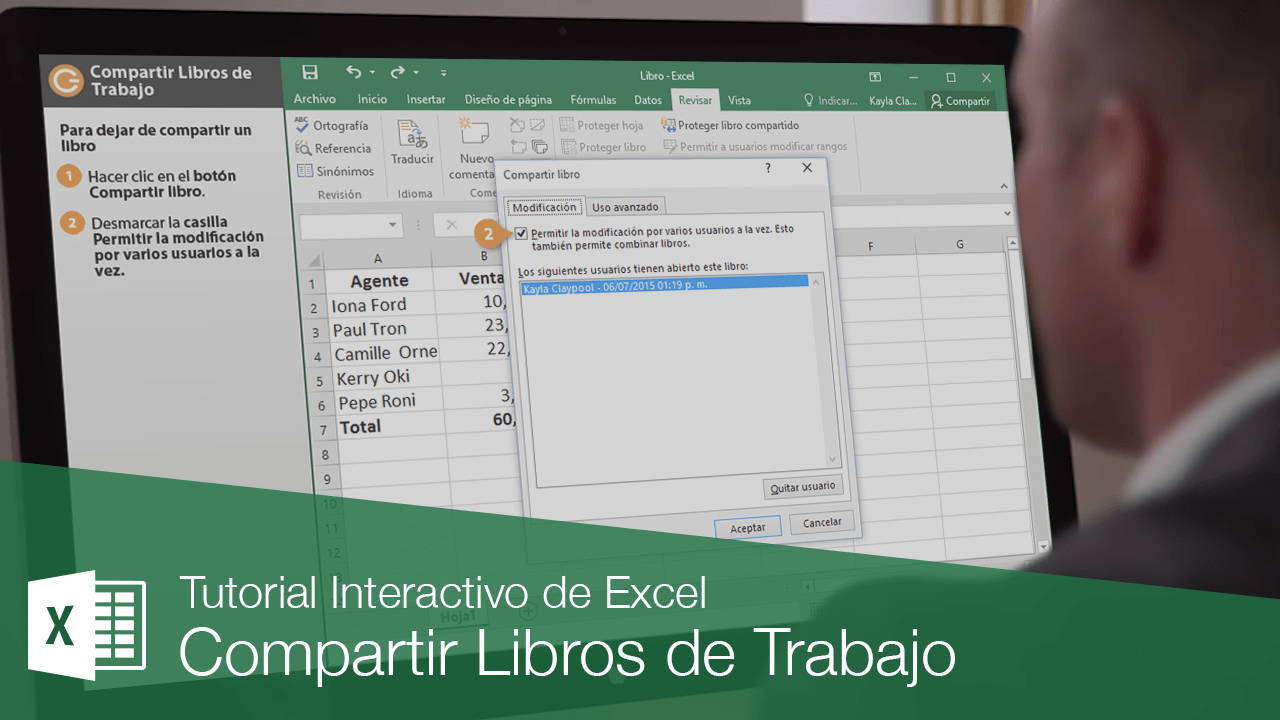
Sdílení sešitu aplikace Excel nespočívá jen v odeslání souboru e-mailem: dnes existují různé způsoby, jak pozvat další lidi, zároveň spolueditovat a ovládat, co může každý spolupracovník dělat. V této příručce jsme podrobně popsali, jak ukládat, sdílet a spravovat sešity v Excelu, a to jak pomocí moderních možností, tak i klasické metody sdíleného sešitu, spolu s jejich omezeními a možnostmi. Triky aby ti nic neuteklo.
Pokud pracujete s týmy nebo klienty, budete chtít vědět, kdy používat Excel pro web a kdy starý systém sdílených sešitů. V tomto článku se dozvíte, které aplikace umožňují spoluvytváření, jak pozvat lidi e-mailem s odkazem, jak nastavit pouze pro čtení a co je velmi důležité, jaké funkce jsou v tradičních sdílených knihách blokovány, abyste se vyhnuli žádným překvapením.
Způsoby sdílení sešitu aplikace Excel
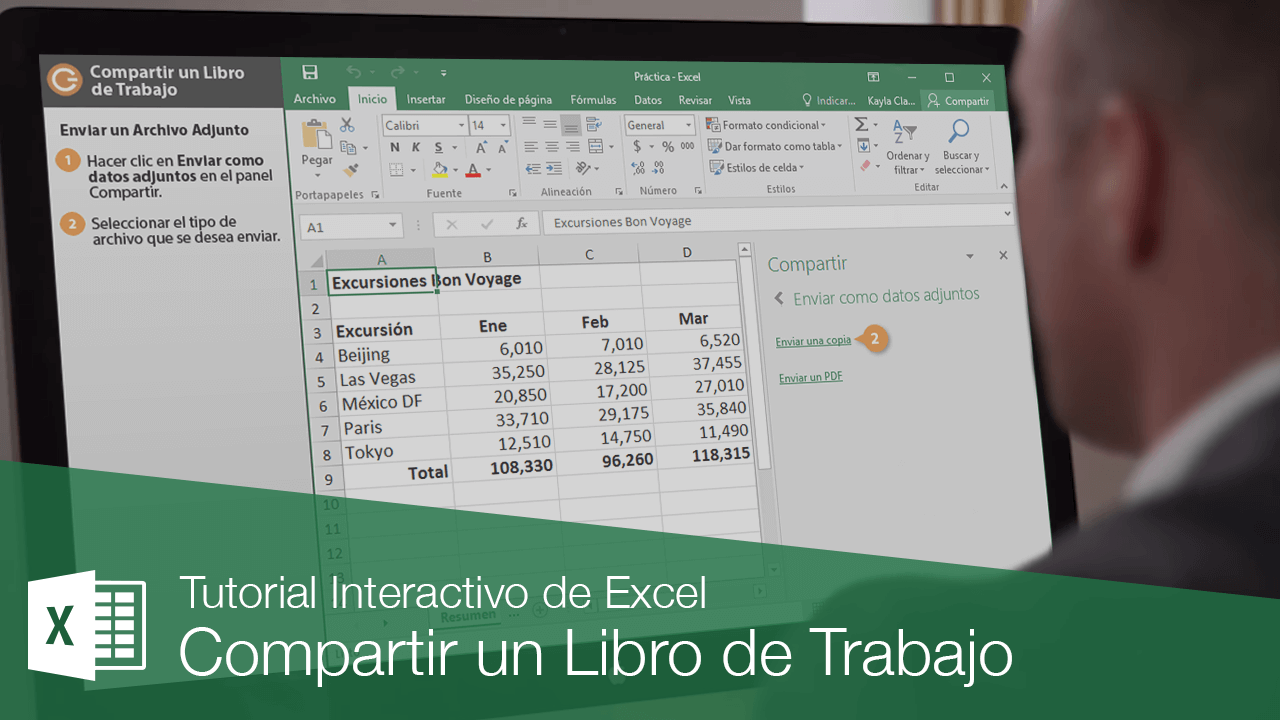
Když sdílíte z Excelu pro web, příjemci obdrží e-mail s pozvánkou a odkazem na soubor. Stačí kliknout a otevřít jej v prohlížeči, kde se jim zobrazí prostřednictvím Excelu pro web. Tam si mohou vybrat mezi… Upravit knihu a možnosti Upravit v prohlížeči nebo Upravit v Excelu v závislosti na tom, zda dáváte přednost práci v prohlížeči nebo v desktopové aplikaci.
Spoluvytváření v reálném čase umožňuje více lidem upravovat stejný sešit současně. Aby to fungovalo, musí mít všichni účastníci verzi kompatibilní se spoluvytvářením: Excel pro Android, Excel pro iOS, Excel Mobile a předplatné Microsoft 365Pokud někdo tyto požadavky nesplňuje, může stále upravovat v prohlížeči výběrem možnosti Upravit v prohlížeči, takže všichni mohou přispívat, aniž by byli blokováni.
V klasické (starší) metodě sdíleného sešitu po povolení možnosti povolit úpravy více uživatelům uvidíte, že Excel označí soubor jako sdílený zobrazením textu v záhlaví. Aby k němu ale ostatní měli přístup a mohli jej upravovat, musí být sešit uložen na přístupném místě, například sdílený síťový disk ať to všichni vidí.
Užitečný detail: pokud jste právě sdíleli s klasickým systémem, Excel vás požádá o potvrzení tlačítkem OK; když tak učiníte, sdílený stav je uložen a aktivovánUdržujte společnou cestu pro všechny uživatele, protože je to nezbytné pro to, aby kniha fungovala jako centrální pracovní prostor.
Spoluautorství a viditelnost výběrů
Když vy a váš tým spolupracujete, Excel může zobrazit vybraný rozsah každé osoby v různých barvách. K tomu dochází, pokud používáte Excel pro Microsoft 365 s předplatným, Excel pro web, Excel pro Android nebo Excel pro iOSKromě toho musí být pro Microsoft 365 povoleno automatické ukládání, aby se tyto barevné výběry zobrazovaly v reálném čase.
Pokud se vám ostatní možnosti nezobrazují, počkejte několik sekund; někdy aktualizace chvilku trvá, než dorazí. Pokud se stále nezobrazují, zkontrolujte, zda skutečně používáte Excel pro Microsoft 365, Excel pro web, Android nebo iOS. S Excelem Mobile Výběry se nezobrazují, ačkoli změny provedené ostatními uživateli se projeví téměř okamžitě. V dřívějších verzích Excelu tyto simultánní úpravy nejsou k dispozici a ani vy neuvidíte jejich výběry.
Ve smíšených prostředích je nejlepší doporučit, aby všichni spolupracovníci používali kompatibilní verzi pro spoluvytváření. Tímto způsobem uvidíte nejen výběr barev, ale i vyhnete se ucpávání a zbytečné konflikty při ukládání.
Sdílení jen pro čtení v Excelu pro web
Někdy chcete, aby ostatní mohli sešit otevřít, aniž by se museli dotýkat dat. V Excelu pro web můžete nastavit přístup jen pro čtení, abyste zajistili, že jej nikdo omylem neupraví. Toto nastavení je jednoduché a umožňuje vám spravovat oprávnění přímo v sešitu. sdílení panelu.
- V knize přejděte do nabídky Soubor > Sdílet > Sdílet s ostatními (nebo použijte tlačítko Sdílet v pravém horním rohu).
- Do pole Zadejte jméno nebo e-mailovou adresu zadejte e-mailové adresy příjemců. Pokud jste je již dříve použili, mohou se zobrazit jako návrhy. Po zadání každé adresy ji přidejte stisknutím klávesy Enter.
- Chcete-li omezit oprávnění, přejděte do nastavení odkazu a zrušte zaškrtnutí možnosti úprav. Uvidíte, že se nyní zobrazuje, že odkaz může zobrazit kdokoli s odkazem. Potvrďte tlačítkem Použít a nastavte jej do režimu pouze pro čtení.
- Nakonec zvolte Odeslat a odkaz odešlete e-mailem. Excel pro web vygeneruje e-mail s přístupem jen pro čtení pro vybrané příjemce.
Díky tomuto přístupu můžete poskytnout okamžitý přístup více lidem a zároveň chránit svá data před změnami; je to ideální pro sestavy, které chcete zobrazit, ale ne upravovat. bez duplikování souborů ani ztratit kontrolu nad hlavní verzí.
Klasická metoda sdílené knihy: aktivace a pracovní postup
Přestože se jedná o starší systém, je stále možné používat tradiční sdílený sešit. Můžete ho povolit na kartě Revize pomocí příslušného příkazu a zaškrtnutím políčka, které umožňuje více uživatelům jej upravovat najednou. Po přijetí vás Excel vyzve k uložení souboru a jeho označení jako sdílené.
U této metody se doporučuje uložit sešit do sdílené síťové složky, nikoli na webový server, aby k němu měli všichni uživatelé konzistentní přístup. Po vytvoření sdíleného sešitu začne Excel zaznamenávat historii změn s podrobnostmi, jako je jméno uživatele, který jej upravoval, datum a čas a přesná data, která byla upravena. Tento záznam usnadňuje audit toho, co se stalo, a přijímání rozhodnutí.
Autor může definovat interval, po který budou změny v historii uchovávány. Ve výchozím nastavení se uchovává 30 dní, ale lze jej upravit tak, aby se doba ukládala déle či kratší v závislosti na potřebách. To pomáhá zabránit explozivnímu nárůstu velikosti souboru a udržuje monitorování ve střednědobém horizontu zvládnutelné. bez kompromisů ve výkonu.
Další funkcí klasického systému je možnost aktualizovat změny při ukládání: při uložení sešitu se započítávají všechny změny, které od posledního uložení provedli ostatní uživatelé. Pokud chcete, můžete tuto funkci povolit. automatické aktualizace v pevných intervalech, abyste viděli svůj postup, aniž byste se museli spoléhat na vlastní uložení.
Správa účastníků a sledování změn
Na kartě Revize si můžete prohlédnout seznam lidí, kteří mají aktuálně sešit otevřený. V části „Následující uživatelé mají tento sešit otevřený“ se zobrazuje, kdo jej neustále upravuje, což vám pomáhá koordinovat práci. Pokud někdo potřebuje odejít, aby mohl použít kritickou změnu, můžete si ji na první pohled ověřit. bez předpokladů.
Pro audit recenzí, klasika Změňte ovládání Toto je centrální nástroj. Excel zaznamenává podrobnosti při každém uložení. Můžete si vybrat, jak je zobrazit: zvýrazněné v samotném listu pro vizuální kontrolu nebo v listu historie se všemi uspořádanými položkami, což je užitečné pro sestavy a formální rozhodnutí.
Pokud chcete zobrazení historie upřesnit, můžete filtrovat podle data (například od určitého data), podle konkrétního autora nebo podle určitého rozsahu buněk. Tímto způsobem se můžete zaměřit pouze na to, co je relevantní, ať už ověřujete blok dat. nebo zkontrolovat práci uživatele zejména.
Nezapomeňte, že pro existenci historie musí být při úpravách povoleno sledování změn. Pokud není, nebudou k dispozici žádné záznamy o minulých úpravách. Aktivovat toto nastavení před zahájením období intenzivní spolupráce k zajištění sledovatelnosti.
Historie a doba uchovávání
Historie změn se uchovává pouze po zadanou dobu. Ve výchozím nastavení je to 30 dní. Tento interval můžete zvýšit nebo snížit v oblasti Sledování změn a uvést, kolik dní se má historie uchovávat. Je důležité nastavit vhodné číslo, protože Excel trvale odstraní změny starší než tento limit z protokolu. bez možnosti jejich získání zpět.
Pokud se chystáte změnit časový úsek, udělejte to tehdy, když si toho tým je vědom, zejména pokud existují audity nebo interní požadavky, které vyžadují uchovávání trasování po určitou dobu. Příliš nízká hodnota může vynechat události, které budete později potřebovat dotazovat; příliš vysoká hodnota může soubor nafouknout a ovlivnit výkon.
Řešení konfliktů ukládání
Pokud dva lidé upravují stejnou buňku a ukládají ji, může dojít ke konfliktům. V takovém případě Excel zobrazí jednomu z uživatelů dialogové okno Řešení konfliktů, aby se rozhodl, kterou verzi si ponechat. Každý, kdo provádí úpravy, má stejná oprávnění k výběru a poslední osoba, která ukládá, je obvykle ta, která obdrží oznámení o řešení. porovnávání změn.
V tomto okně si můžete ponechat svou aktuální úpravu (Přijmout mou) nebo úpravu někoho jiného (Přijmout ostatní) a procházet konflikty po konfliktech. Pokud chcete, existují globální možnosti pro Přijmi všechny mé nebo Přijmout všechny ostatní, což je velmi užitečné, když potřebujete rychle uzavřít dávku nesrovnalostí.
Pokud se chcete vyhnout zobrazení okna s konflikty a vždy mít uložené změny přednostní, můžete toto varování zakázat povolením odpovídající předvolby v pokročilém nastavení sdíleného sešitu. Provedená rozhodnutí se navíc odrážejí v listu Historie se sloupci, jako je Typ akce a Ztráta akce, kde uvidíte, které položky byly zachovány a které ne. spolu s jejich referencemi.
Omezení metody sdílené knihy
Tradiční systém sdílených knih je starším řešením, a proto má mnoho omezeníPři jeho používání se některé funkce stanou nedostupnými. Abyste předešli jakýmkoli překvapením, zde je kompletní seznam nepodporovaných prvků a akcí, které jsou blokovány, když je sešit sdílen.
Položky, které nejsou podporovány v klasických sdílených sešitech (nelze vytvořit ani změnit, dokud je aktivní):
- Není možné vytvářet ani vkládat tabulky.
- Podmíněné formáty nelze přidávat ani měnit.
- Ověření dat nelze přidat ani změnit.
- Grafy a kontingenční grafy nelze vytvářet ani upravovat.
- Nesmíte vkládat ani upravovat obrázky ani jiné vložené objekty.
- Hypertextové odkazy nelze vkládat ani upravovat.
- Scénáře nelze vytvářet, měnit ani prohlížet.
- Automatické mezisoučty nelze vkládat.
- Datové tabulky nelze vytvářet.
- Kontingenční tabulky nelze vytvářet ani upravovat.
- Segmentaci dat nelze vytvořit ani použít.
- Minigrafy nelze vytvářet ani upravovat.
- Nelze přidávat ani měnit dialogové listy. Microsoft Excel 4.
- Nelze přidávat komentáře do vláken.
Nepřiznané žaloby zatímco je kniha sdílena:
- Bloky buněk nelze vkládat ani mazat.
- Tabulky nelze smazat.
- Buňky nelze sloučit ani rozdělit.
- Nelze seřadit ani filtrovat podle formátu.
- Kreslicí nástroje nelze použít.
- Hesla nelze přiřadit, změnit ani odstranit.
- Listy ani knihu nelze chránit ani odemknout.
- Data nelze seskupovat ani schematizovat.
- Makra nelze zapisovat, nahrávat, měnit, prohlížet ani přiřazovat.
- Maticové vzorce nelze změnit ani odstranit.
- Mapování XML nelze přidávat, přejmenovat ani odebrat.
- Buňky nelze přiřadit elementům XML.
- Nelze použít panel Zdroj XML, panel nástrojů XML ani příkazy XML datové nabídky.
- Datový formulář nelze použít k přidání nových záznamů.
- Vlákna komentářů nelze upravovat ani mazat.
Jak vidíte, tato omezení ovlivňují klíčové prvky, jako jsou tabulky, grafy, ověřování a ochrana. Pokud tedy s těmito funkcemi potřebujete pracovat, je vhodné si je připravit před sdílením nebo zvážením moderních metod spoluvytváření, na které se tato omezení nevztahují. v závislosti na scénáři.
Zastavte sdílení knihy
Pokud se potřebujete vrátit k běžnému sešitu, můžete deaktivovat stav sdílení. Upozorňujeme, že po ukončení sdílení se související historie změn smaže. Pokud si ji chcete zachovat, vytiskněte si list historie nebo jej před pokračováním zkopírujte do jiného sešitu. aby se neztratila sledovatelnost.
Upozornit spolupracovníky uložit a zavřít soubor; jinak ztratí veškerou neuloženou práci. Ujistěte se, že v seznamu uživatelů s otevřeným sešitem se zobrazujete pouze vy. Poté na kartě Revize otevřete možnost Sdílet sešit, zrušte zaškrtnutí políčka Povolit úpravy více uživatelům najednou a potvrďte. Pokud se ovládací prvek zobrazuje šedě, budete muset před provedením změny odemknout list nebo sešit.
V některých implementacích uvidíte velmi přímočarou sekvenci: na kartě Revize vyberte tlačítko Sdílet sešit, zrušte zaškrtnutí políčka Povolit současné úpravy, klikněte na OK a na dotaz v Excelu potvrďte kliknutím na Ano. Tím se sešit vrátí do exkluzivního režimu a popisek v záhlaví zmizí.
Vlastní zobrazení a otevřené předvolby
Pokud je sešit sdílen klasickým způsobem, Excel ukládá pro každého uživatele přizpůsobené zobrazení. Toto zobrazení může zahrnovat, který list se zobrazí při otevření, úroveň přiblížení, použité filtry a nastavení tisku. Ve výchozím nastavení se filtry a tisk zachovají, i když můžete také označit, že chcete použít původní nastavení. podle vašich potřeb.
Tento detail zlepšuje týmovou práci, protože každý člověk může mít svůj vlastní pohled, aniž by to ovlivnilo ostatní. Pokud potřebujete při každém otevření souboru přiblížit nebo vybrat konkrétní list, Excel si to zapamatuje. vaše preference dokud zůstane sdílen s tímto systémem.
Lokality a dostupné úspory
Bez ohledu na zvolenou metodu je nezbytné uložit sešit na místo přístupné všem spolupracovníkům. Pro klasickou metodu se doporučuje sdílená síťová složka. V moderních scénářích spoluvytváření sešit otevřením v prohlížeči a výběrem možnosti Upravit v Průzkumníku nebo Upravit v Excelu snižuje tření a usnadňuje práci všem. vstoupit bez problémů.
Když je pozvete e-mailem, příjemci uvidí zprávu s odkazem a budou si ho moci otevřít ve webovém prohlížeči zobrazením souboru pomocí Excelu pro web. Pokud dávají přednost zobrazení na ploše, zvolí Upravit sešit a poté Upravit v Excelu; pokud zůstanou v prohlížeči, zvolí Upravit v prohlížeči. flexibilita umožňuje přizpůsobit tok každému uživateli a zařízení bez obětování spolupráce.
Nakonec nezapomeňte v předplatných verzích povolit automatické ukládání, aby spoluvytváření probíhalo bezproblémově a výběry se v případě potřeby barevně aktualizovaly. A pokud si kdykoli všimnete, že výběry nejsou viditelné, ověřte si, že pracujete s jednou z podporovaných verzí, a dejte systému několik sekund počkat. protože synchronizace může trvat nějakou dobu okamžik.
Klíčem k dobrému řízení spolupráce v Excelu je výběr správného režimu pro každý projekt a pochopení omezení tradiční metody. Díky pozvánkám k propojení s řízenými oprávněními, spoluvytváření na kompatibilních verzích a nástrojům pro sledování a řešení konfliktů máte k dispozici všechny nástroje pro bezpečné sdílení. bez ztráty kontroly a zajistit, aby vaše kniha byla přesně taková, jak ji potřebujete.
Vášnivý spisovatel o světě bytů a technologií obecně. Rád sdílím své znalosti prostřednictvím psaní, a to je to, co budu dělat v tomto blogu, ukážu vám všechny nejzajímavější věci o gadgetech, softwaru, hardwaru, technologických trendech a dalších. Mým cílem je pomoci vám orientovat se v digitálním světě jednoduchým a zábavným způsobem.
